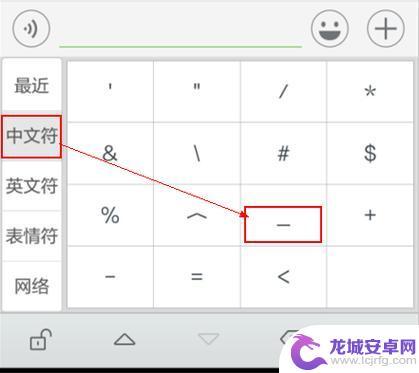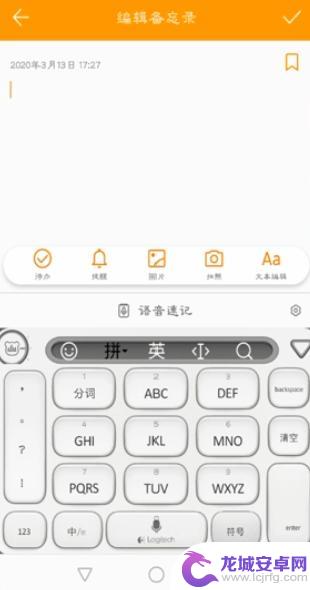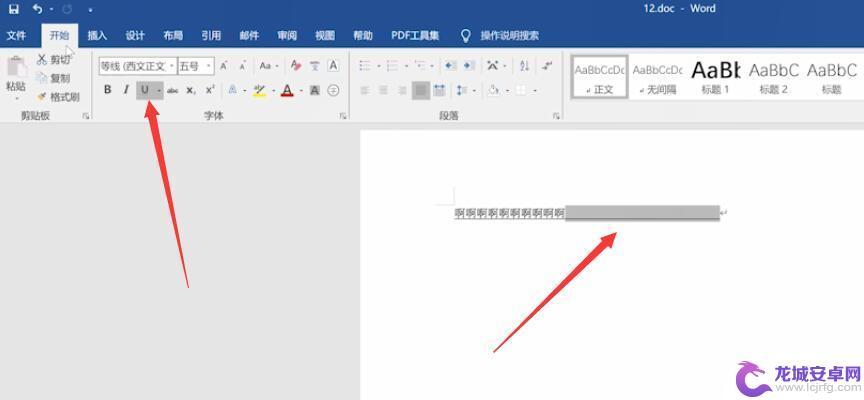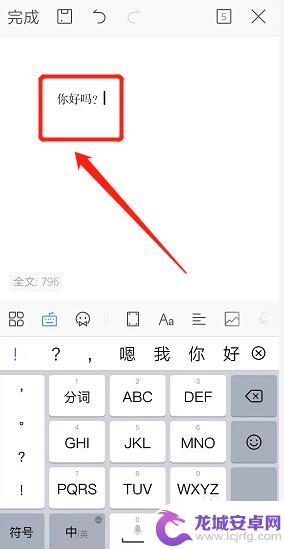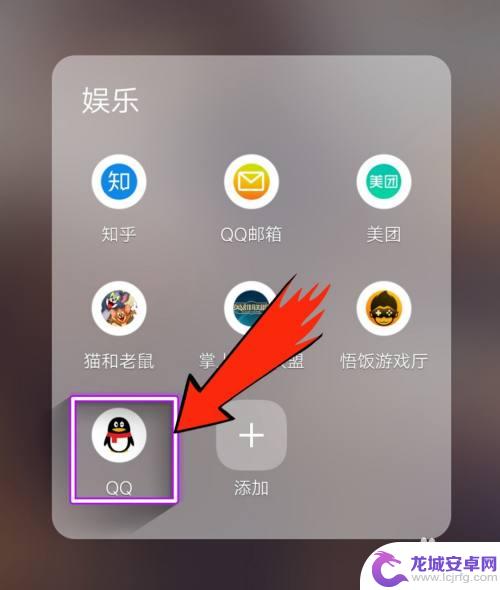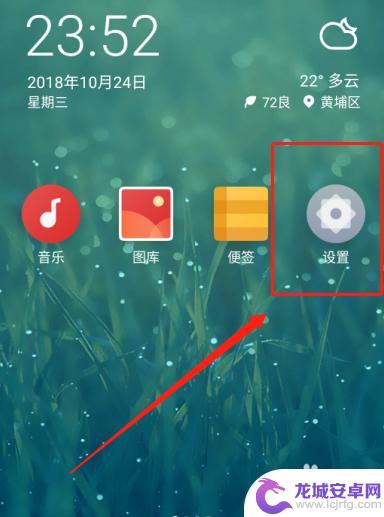下划线在手机键盘上怎么打 手机下划线输入方法
在手机键盘上,我们常常需要输入下划线来进行标记或者强调,但是有些人可能不清楚在手机上如何输入下划线。其实很简单,只需要在手机键盘上找到符号或者特殊字符的选项,然后选择下划线即可。下划线的输入方法非常便捷,让我们在手机上编辑文档或者发送消息时更加方便快捷。希望以上内容对大家有所帮助。
手机下划线输入方法
步骤如下:
1.点击一下文字输入区域,出现键盘,点击“符号”。
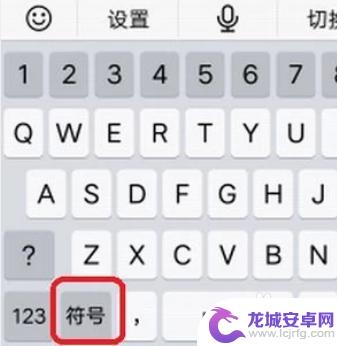
2.我们看到键盘底部有各类别的符号可供选择,我们选择“英文”。
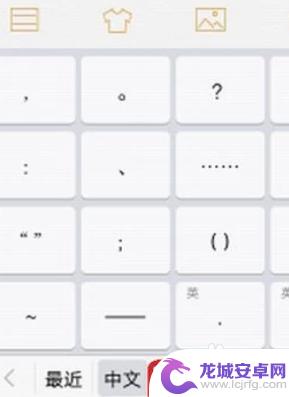
3.此时,我们就能看见下划线符号了。如图所示,点击一下下划线符号就能输入下划线,点击多次该符号,就能输入多个下划线。
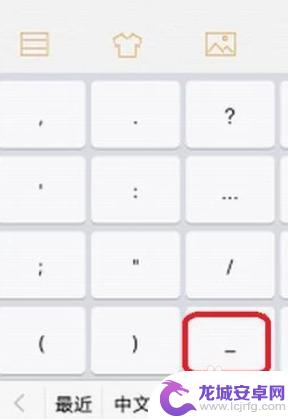
4.我们输入下划线加字母试试,效果如下图。
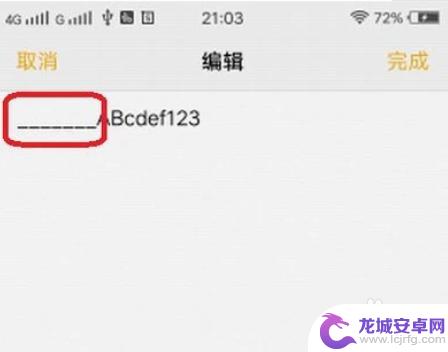
5.苹果手机输入方法如下:将输入法调整到中文输入状态。
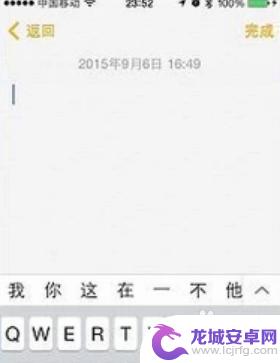
6.按左下角的“123”。
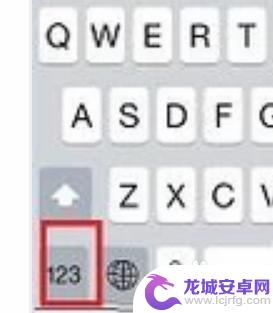
7.然后点击键盘中的“#+=”键。
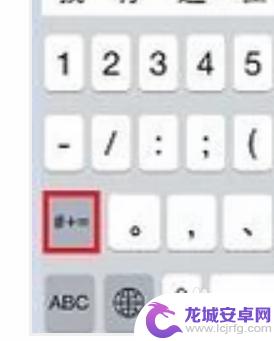
8.此时会出现下划线,点击选取即可,如图:
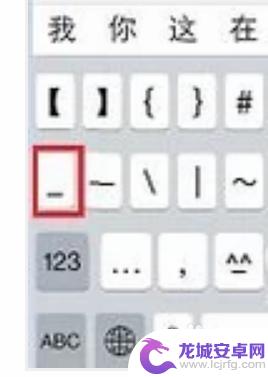
以上就是在手机键盘上输入下划线的方法了,如果还有不清楚的用户,可以参考以上小编的步骤进行操作,希望能够对大家有所帮助。
相关教程
-
手机打字带下划线怎么弄 手机输入法下划线怎么打
在手机上打字时,我们经常会遇到需要使用下划线的情况,有时候我们想要强调某个词语或句子,在手机输入法下划线怎么打呢?其实很简单,只需要在需要下划线的地方按住字母键不放,然后选择下...
-
下划线用手机怎么加上去 手机打字加下划线的方法
在日常生活中,我们经常需要使用手机进行文字输入,但是在手机上如何添加下划线却是一个让人头疼的问题,手机打字加下划线的方法并不复杂,只需要在输入文字时,长按想要加下划线的字词,然...
-
iphone输入法下划线怎么取消 ios17打字下面有横线如何取消
在使用iPhone输入法时,我们偶尔会遇到下划线的情况,尤其是在iOS17系统中,有时打字下方会出现横线,给我们带来一些困扰。取消这些下划线并不是一件复杂的事情。只要掌握一些简...
-
手机字底下怎么加下划线 手机打字如何添加下划线
在现代社会中手机已经成为人们生活中不可或缺的一部分,随着手机功能的不断升级和智能化的发展,我们可以方便地进行各种操作和沟通,其中之一就是手机打字。有时我们在手机上输入文字时,可...
-
2的n次方在手机上怎么打出来 手机键盘怎么打n次方的方法
在手机上输入2的n次方可以通过手机键盘上的特殊符号来实现,通常情况下,我们可以使用^符号来表示幂运算,例如输入2^3即可表示2的3次方。而如果手机键盘上没有^符号,也可以通过使...
-
手机管理键盘如何去掉声音 怎样关闭手机输入法键盘声音
在如今普及的手机使用场景中,输入法键盘的声音常常成为人们使用手机时的一大困扰,无论是在公共场合还是在安静的环境下,键盘输入的嘀嗒声总是显得有些尴尬。如...
-
如何用语音唤醒苹果6手机 苹果手机语音唤醒功能怎么开启
苹果6手机拥有强大的语音唤醒功能,只需简单的操作就能让手机立即听从您的指令,想要开启这项便利的功能,只需打开设置,点击Siri和搜索,然后将允许Siri在锁定状态下工作选项打开...
-
苹果x手机怎么关掉 苹果手机关机关不掉解决方法
在我们日常生活中,手机已经成为了我们不可或缺的一部分,尤其是苹果X手机,其出色的性能和设计深受用户喜爱。有时候我们可能会遇到一些困扰,比如无法关机的情况。苹果手机关机关不掉的问...
-
如何查看苹果手机详细信息 苹果手机如何查看详细设备信息
苹果手机作为一款备受瞩目的智能手机,拥有许多令人称赞的功能和设计,有时我们可能需要查看更详细的设备信息,以便更好地了解手机的性能和配置。如何查看苹果手机的详细信息呢?通过一些简...
-
手机怎么把图片保存到u盘 手机照片传到U盘教程
在日常生活中,我们经常会遇到手机存储空间不足的问题,尤其是拍摄大量照片后,想要将手机中的照片传输到U盘中保存是一个很好的解决办法。但是许多人可能不清楚如何操作。今天我们就来教大...